

PDF dosyalarınızı hızlıca bölün.
İhtiyacınız olandan daha büyük bir PDF mi? Güçlü bir PDF düzenleme aracıyla büyük PDF'leri ayrı dosyalara (bölümlere, eklere veya tek tek sayfalara) kolayca ayırın.

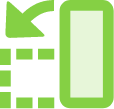
Uzun PDF belgesinin yalnızca bir kısmına ihtiyacınız varsa belgeyi tek tek bölümlere ya da ayrı sayfalara kolay bir şekilde ayırabilir veya bunları kaldırabilirsiniz. Bu sayede yalnızca sizin için gereken yerleri işaretleyebilir, kaydedebilir veya gönderebilirsiniz.

Sayfaları organize edin.
PDF sayfalarını ayıklayabilirsiniz. Dilerseniz bazı sayfaları tam olarak istediğiniz gibi organize edebilmek için bunları yeniden sıralayabilir, değiştirebilir veya silebilirsiniz.

PDF'leri birden fazla dosyaya bölün.
Sayfa sayısını, dosya boyutunu ya da önemli yer işaretlerini belirterek bir veya daha çok PDF'yi birden fazla belgeye ayırmak için PDF bölme aracını kullanın.

Dosyanızı özelleştirin.
Dosyanızı tüm form alanları, yorumlar ve bağlantılarla özelleştirmek için birden fazla PDF belgesindeki sayfaları karıştırıp eşleştirin, yeniden kullanın ya da PDF sayfalarını ayırın. İstemediğiniz içeriği orijinal dosyada bırakın veya silin.

Dilediğiniz yerden çalışın.
Acrobat Reader mobil uygulaması ile doğrudan mobil aygıtınızdan PDF sayfalarını yeniden sıralayabilen, silebilen, ekleyebilen veya döndürebilen bir PDF aracına sahip olursunuz.
Bir PDF dosyasını bölme:
- Acrobat'ta PDF'yi açın.
- "Sayfaları Organize Et" > "Böl" ü seçin.
- Tek bir dosyayı veya birden çok dosyayı nasıl bölmek istediğinizi seçin.
- Adlandırma ve kaydetme: Kaydetmek istediğiniz konuma, vereceğiniz ada ve dosyanızı nasıl böleceğinize karar vermek için "Çıktı Seçenekleri"ni tıklatın.
- PDF'nizi bölme: "Tamam"ı, ardından bitirmek için "Böl"ü tıklatın. Sayfaları çıkarmak ya da silmek için ek PDF araçlarını kullanabilirsiniz.
- Yeni dosya olarak kaydetme: Yeni PDF dosyanızı adlandırın ve "Kaydet" düğmesini tıklatın. İşte bu kadar!
İlgili özellikler
Şu ipuçlarıyla Adobe Acrobat'tan en iyi şekilde yararlanın:
Dosyaları tek PDF'de birleştirme ›

Siz de deneyin.
Gönderimini ve paylaşımını kolaylaştırmak için büyük boyutlu PDF'leri çevrimiçi aracımızı kullanarak bölün ve organize edin. Hemen tarayıcınızdan bir PDF'yi bölmeyi deneyin.